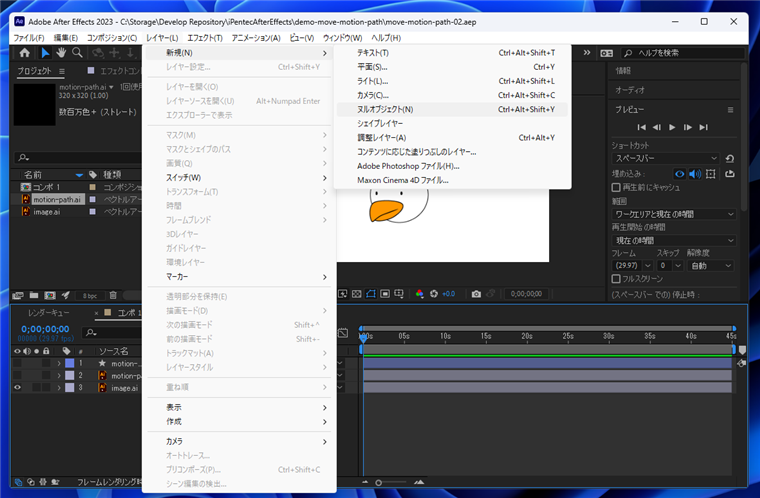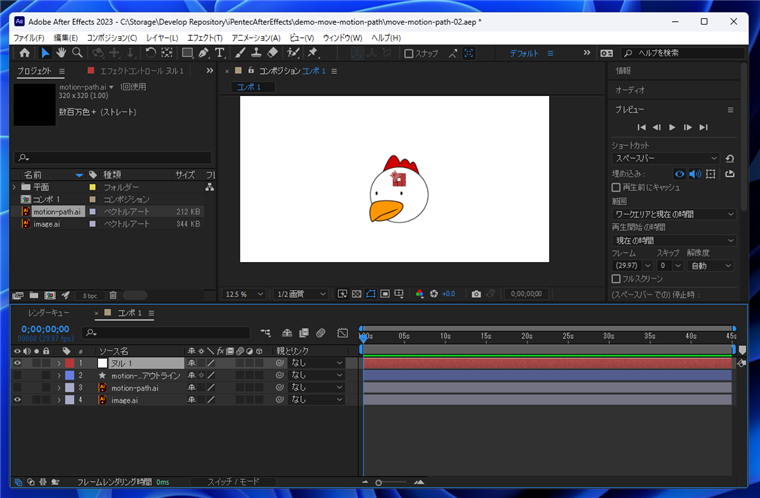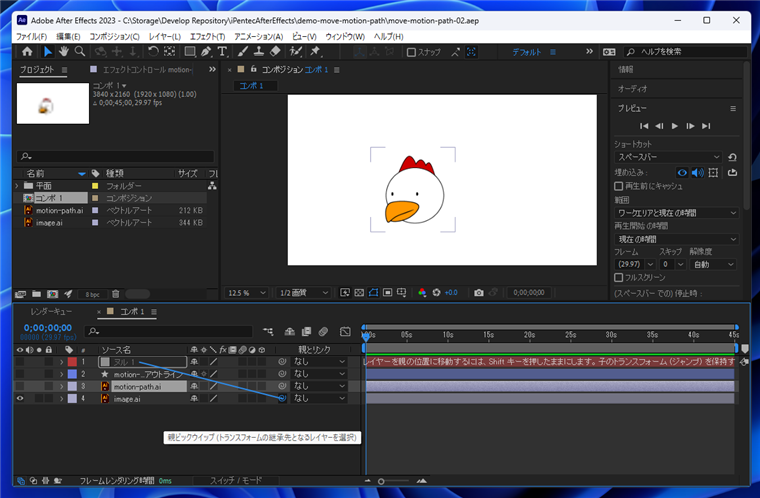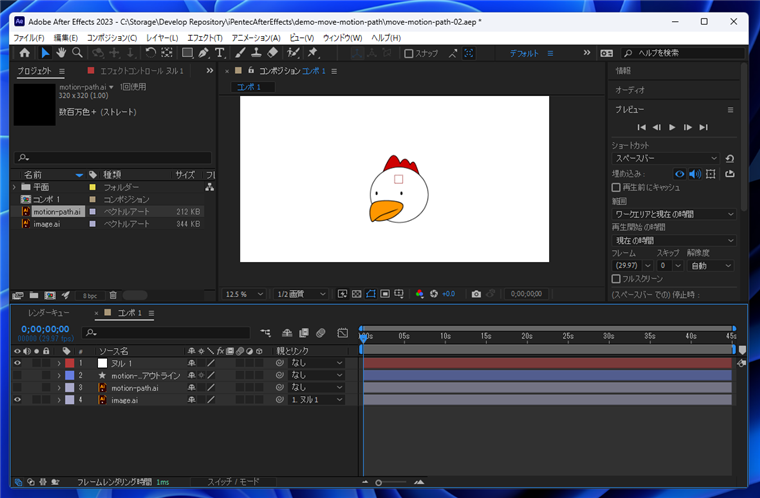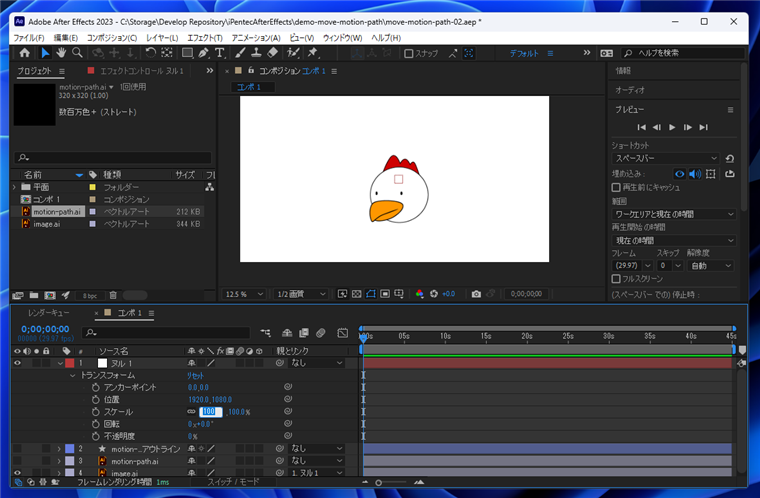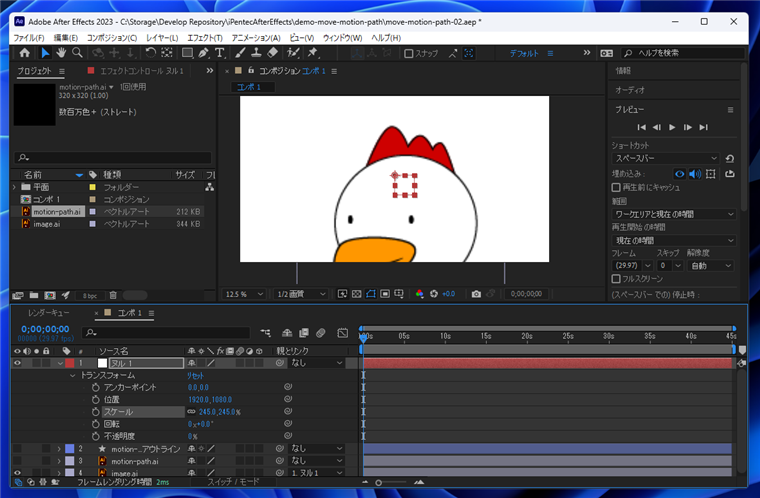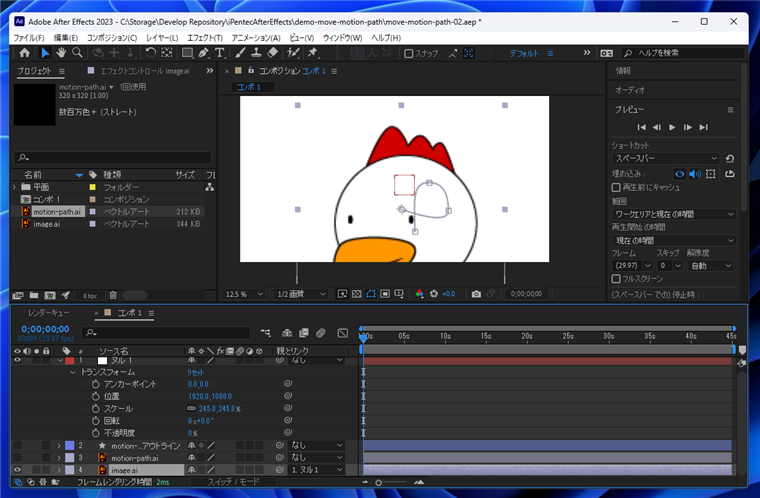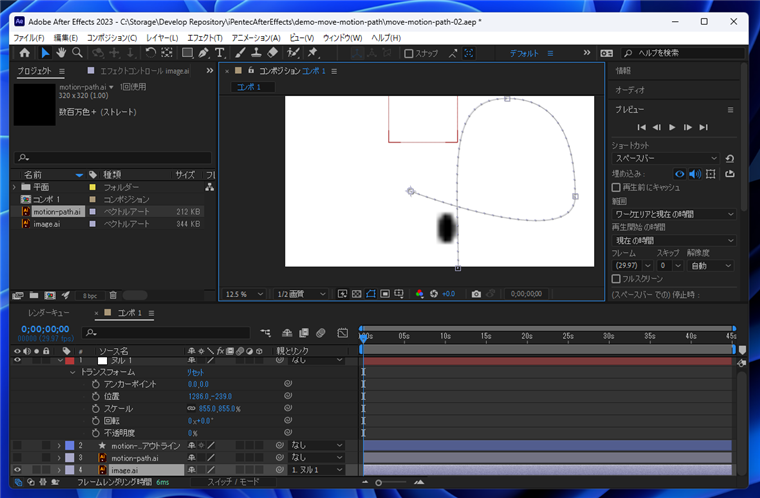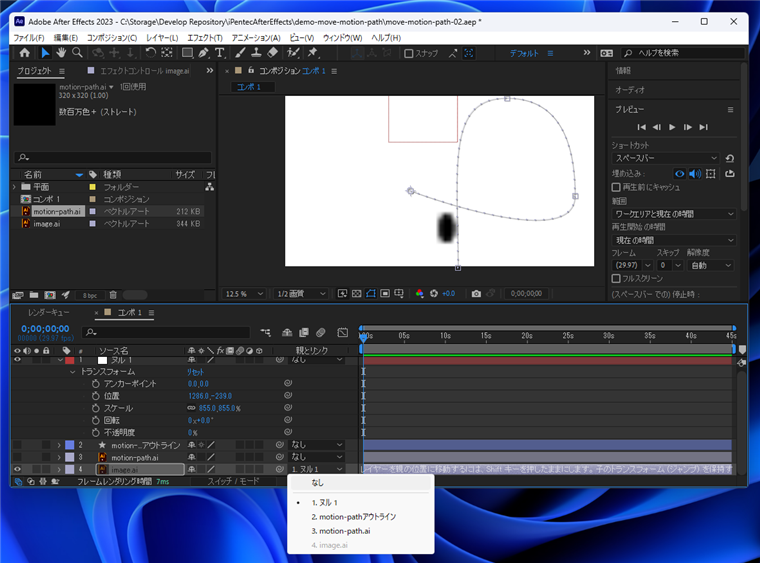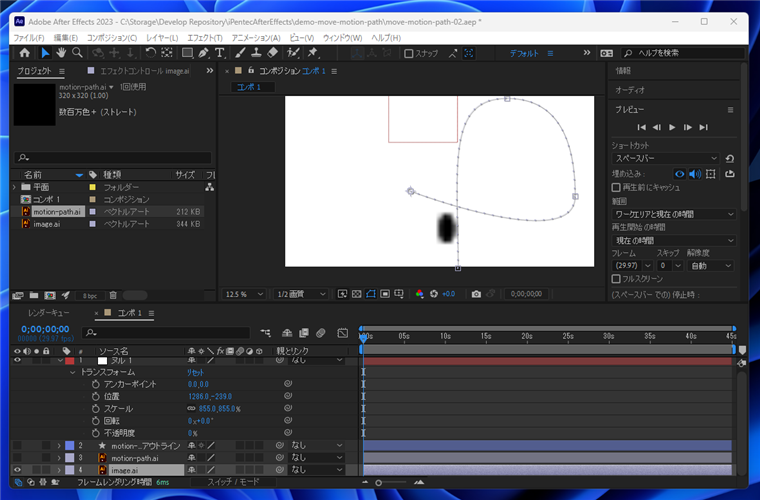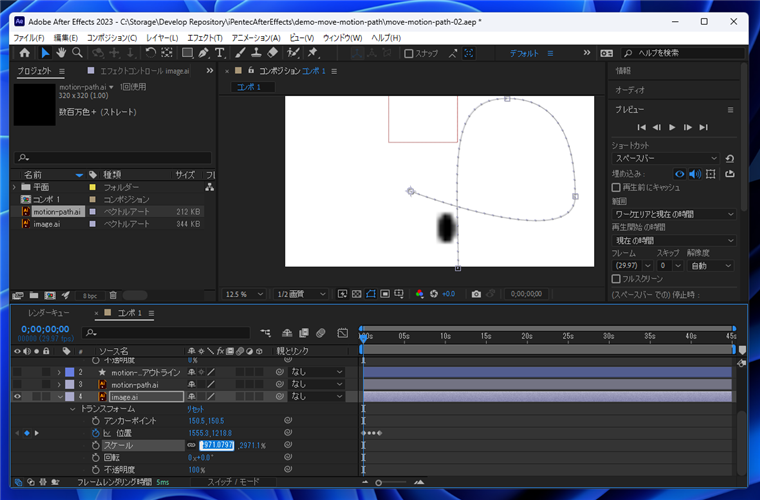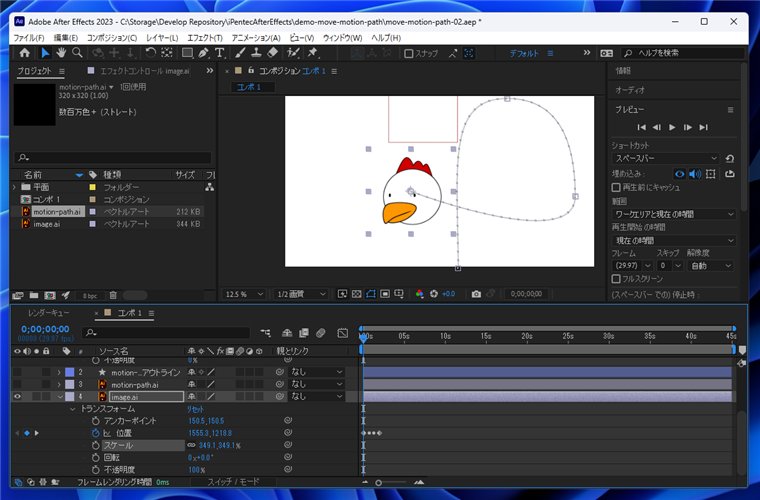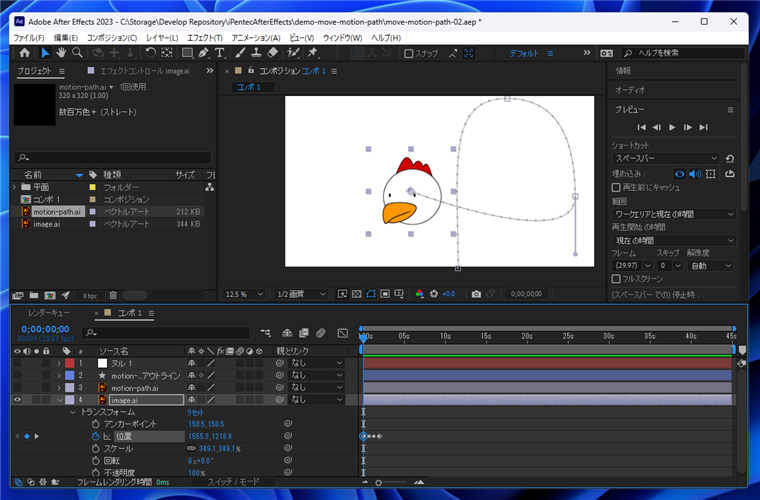モーションパスを拡大、縮小する手順を紹介します。
概要
モーションパスを作成後、モーションパス全体を拡大や縮小したい場合があります。
パスの編集画面を確認してもパス全体を拡大、縮小するハンドルは見当たらないため、別の方法でモーションパス全体の拡大や縮小をする必要があります。
手順
下図のモーションパスを作成します。作成したモーションパスの大きさ全体を拡大したいです。

はじめに、ヌルオブジェクトのレイヤーを作成します。[レイヤー]メニューの[新規]メニューの[ヌルオブジェクト]の項目をクリックします。
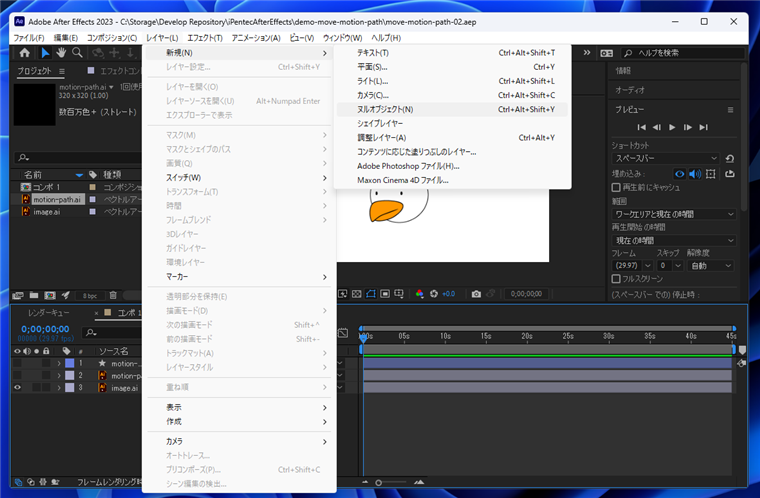
レイヤー一覧にヌルレイヤーが作成されます。
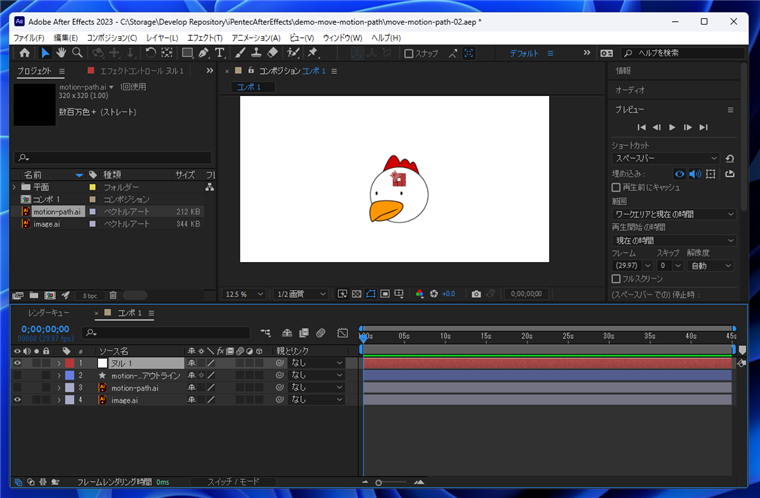
モーションパスを拡大、縮小したいオブジェクトのレイヤーの渦巻アイコンのボタンからドラッグを開始します。
下図の青線が表示されます。ヌルレイヤーにドロップします。
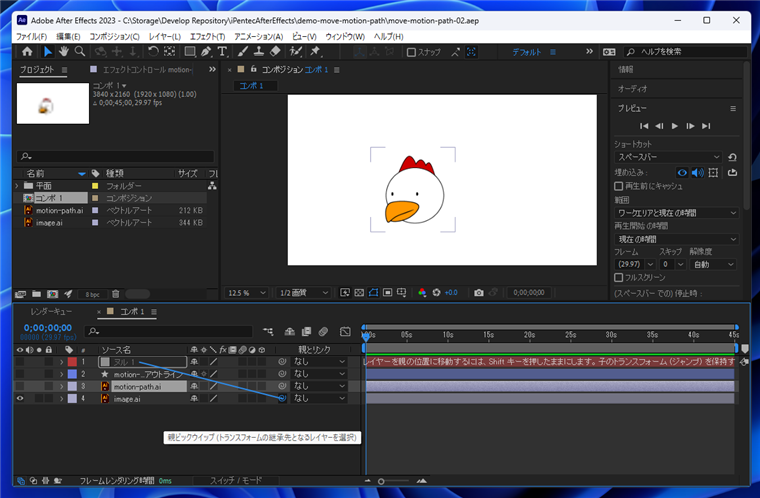
親がヌルレイヤーになりました。
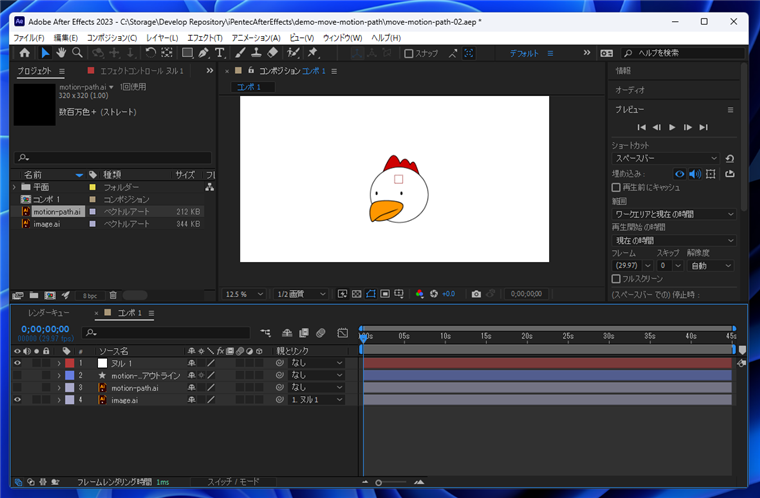
ヌルレイヤーの項目を展開し、[トランスフォーム]項目の[スケール]の値を変更します。
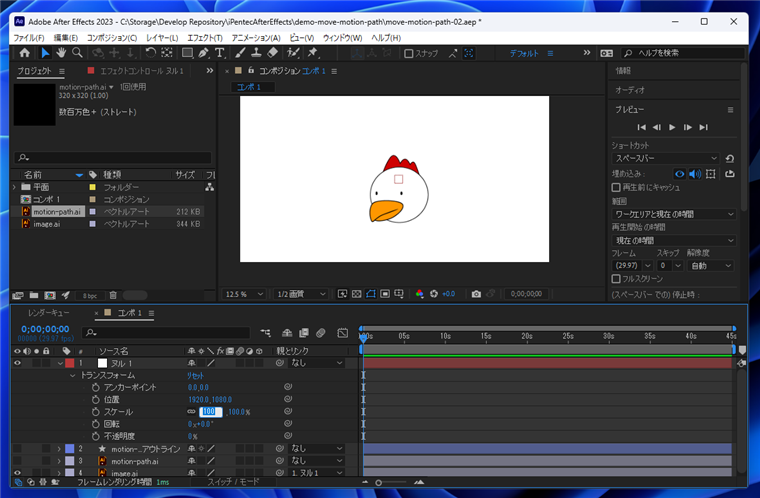
スケールの値を大きくすると図形が拡大します。
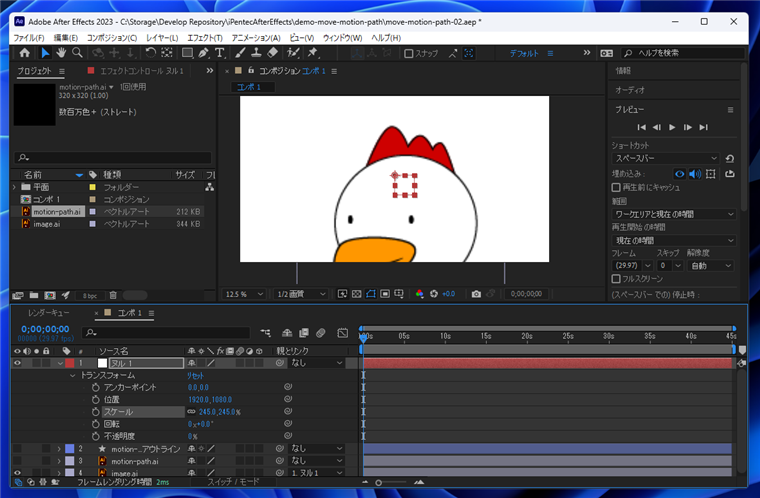
図形の拡大と合わせてモーションパスの大きさも大きくなります。
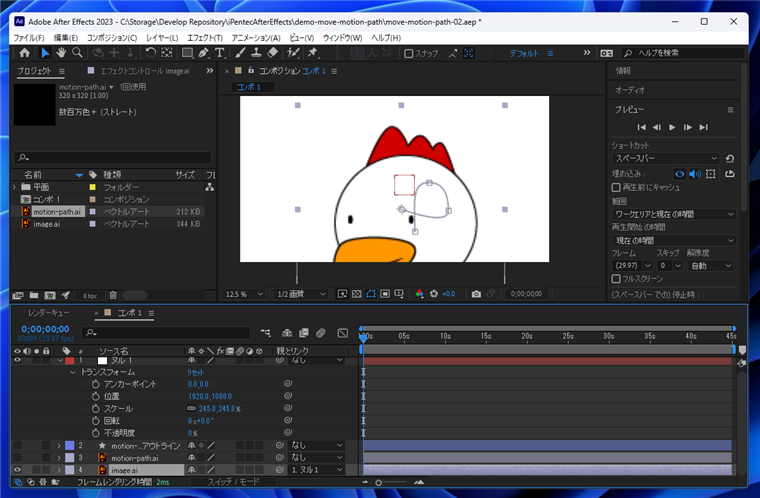
モーションパスのサイズを希望のサイズに変更します。
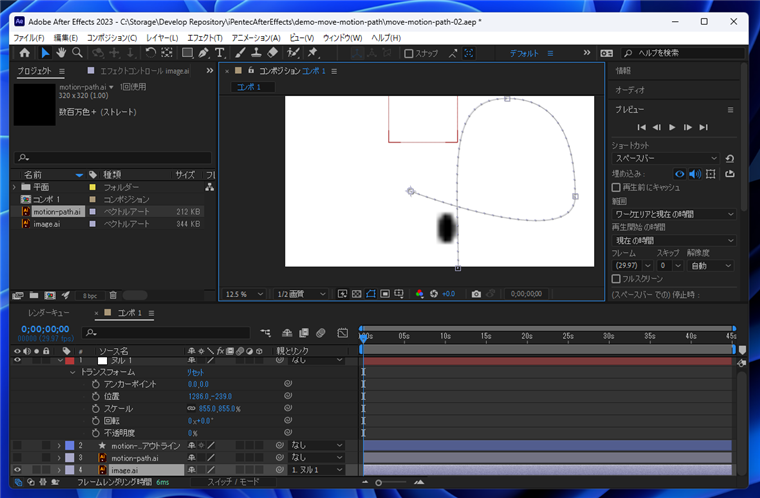
モーションパスのサイズを決定後、モーションパスが設定されたオブジェクトのレイヤーの親レイヤーが設定されているドロップダウンリストをクリックします。
下図のドロップダウンリストが表示されますので[なし]の項目をクリックし、レイヤーの親子関係を解除します。
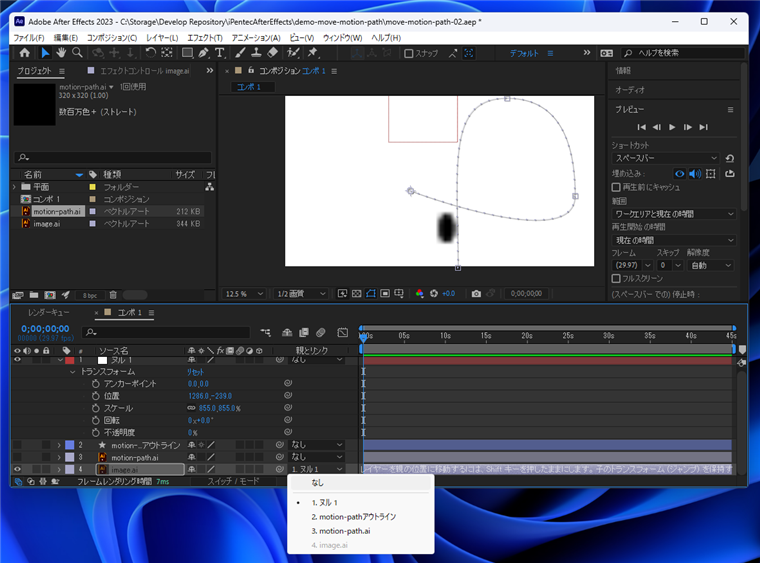
親レイヤーが[なし]になりました。
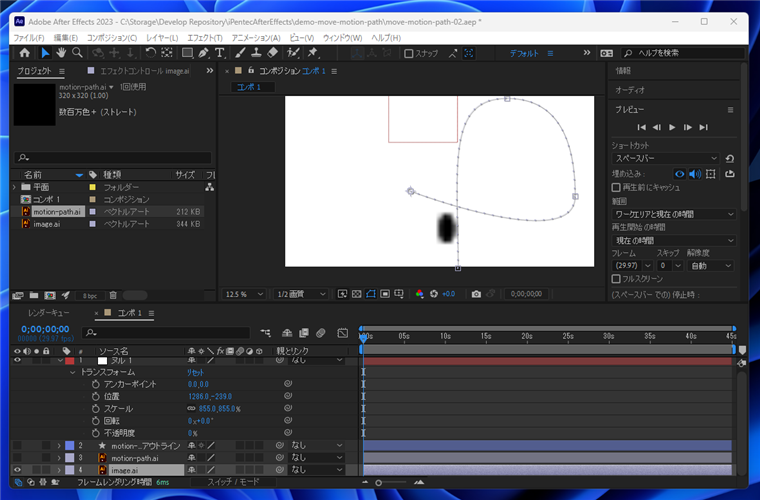
レイヤーのモーションパスが設定されたオブジェクトの項目を展開し[トランスフォーム]の項目内の[スケール]の値を変更します。
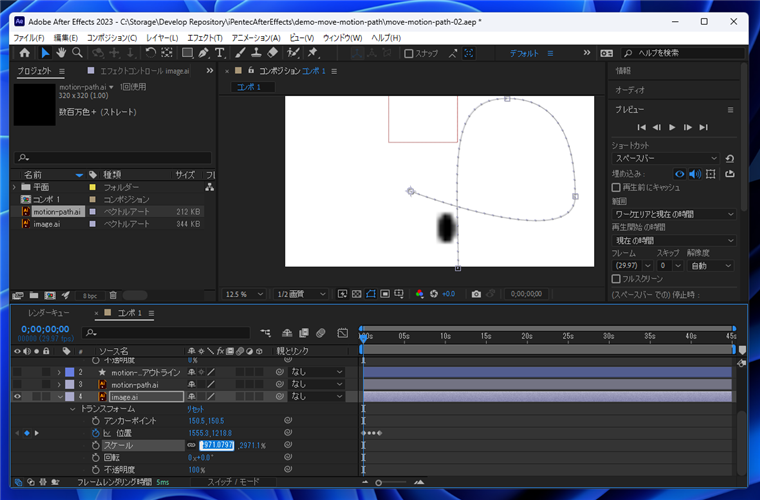
スケールの値を小さくします。モーションパスの大きさは変化せず、画像のみが小さくなります。
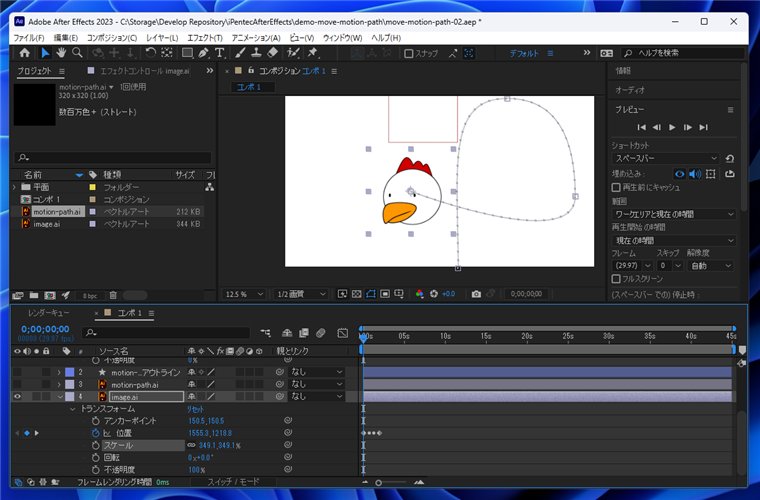
最後にヌルレイヤーを非表示、または削除して完成です。
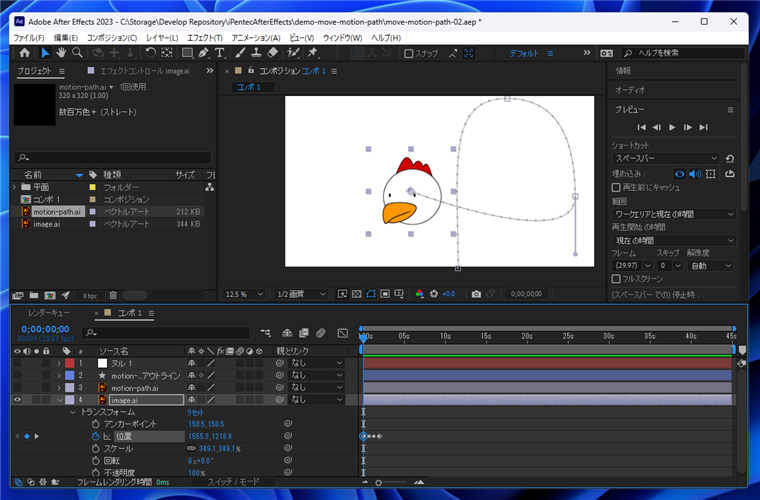
モーションパスのサイズ全体を拡大できました。
動画
作成したアニメーションは以下です。
著者
iPentecのメインデザイナー
Webページ、Webクリエイティブのデザインを担当。PhotoshopやIllustratorの作業もする。
最終更新日: 2024-02-11
作成日: 2023-04-15